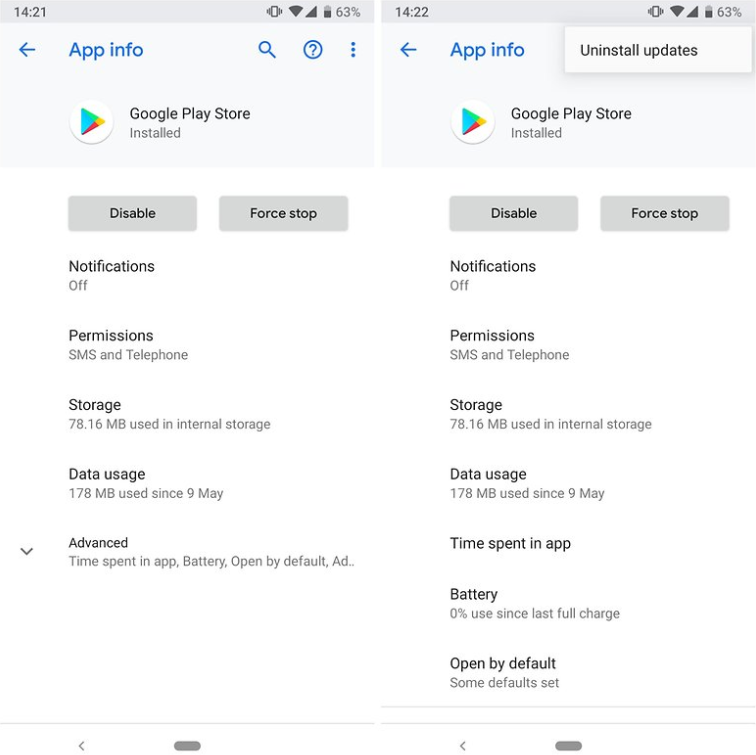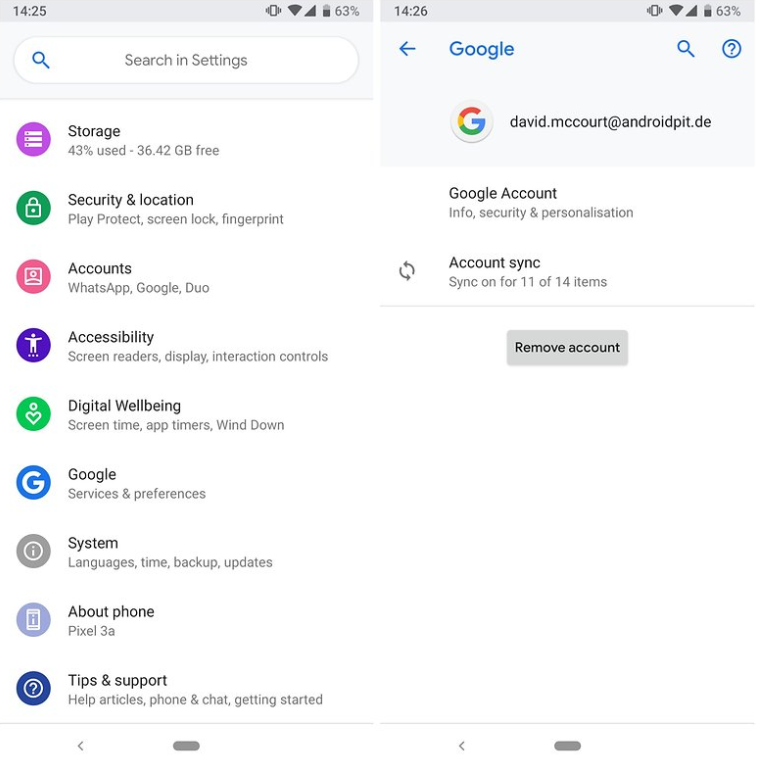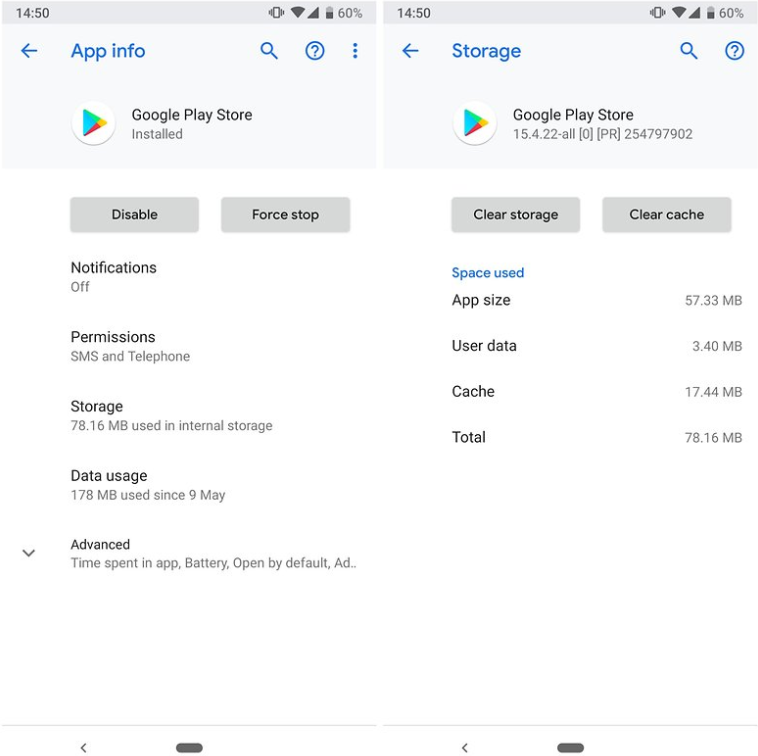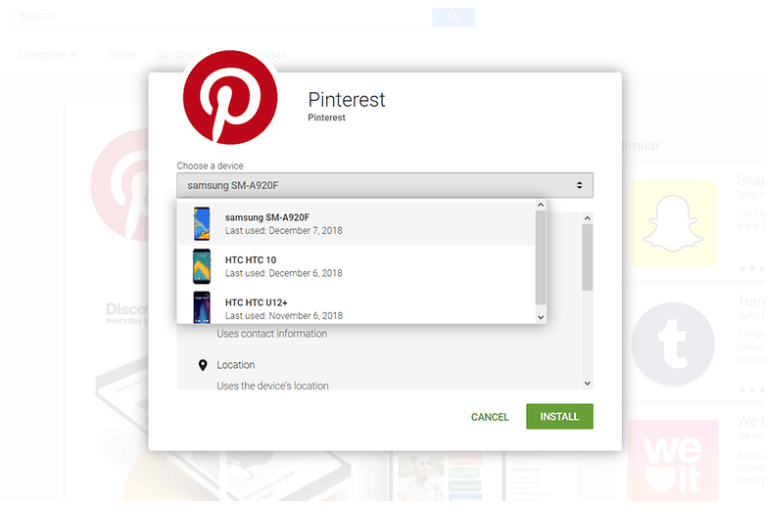Ошибка «Требуется аутентификация в Google Play» или «Необходимо войти в аккаунт Google» встречается на удивление часто на устройствах Android. Как только пропадает доступ к сервисам от Гугл, удаётся оценить, насколько большую роль в использовании смартфона они занимают, особенно Play Маркет. Благо, что и исправляется неполадка довольно просто. Сегодня удалось разработать несколько методик решений: от банальной очистки данных до кардинального сброса параметров смартфона. Все способы и их описания представлены ниже.
Содержание
- Деинсталлировать обновления Play Маркета
- Удаление собственного профиля Google
- Включение синхронизации
- Очистка данных Google Play Маркета
- Загрузить приложение через мобильный или десктопный браузер
- Сброс настроек
Деинсталлировать обновления Play Маркета
Нередко проблема не в неполадке собственной учётной записи, а в некорректной работе магазина Play Маркет. Обновления скапливаются и приводят к ошибке, мешающей нормальной работе приложения. Чтобы вернуться к изначальной версии магазина, установленной с завода, нужно:
- Открыть приложение Play Маркет.
- Перейти в «Настройки» и выбрать пункт «Приложения».
- Выбрать элемент Google Play Маркет (не дополнительные сервисы).
- Коснуться варианта «Удалить обновления».
Сейчас самое время обновить приложение до актуального состояния стандартным способом или через APK-файл.
Удаление собственного профиля Google
Ошибка в части случаев вызвана проблемами входа, которые нередко возникают после обновлений Play Маркета.
Инструкция:
- Перейти в основное меню раздела «Настройки» на смартфоне.
- Открыть пункт «Аккаунты и синхронизация».
- Удалить учетную запись в Гугл, провоцирующую появление сообщения «Требуется авторизация».
- Снова ввести данные для входа в профиль.
После повторного входа учётная запись должна работать исправно. Ещё перед авторизацией лучше перезагрузить смартфон.
Включение синхронизации
Порой какие-то данные не синхронизируются из-за случайного сбоя. Достаточно немного подтолкнуть процесс вручную.
Алгоритм действий:
- Перейти в раздел «Настройки», затем – «Аккаунты и синхронизация».
- Выбрать актуальный аккаунт от Гугл, который сейчас используется.
- После касания по названию профиля появляется кнопкf «Синхронизация учётной записи», нужно нажать на неё.
- Вернуться в Play Маркет и проверить, пропала ли ошибка аутентификации.
Очистка данных Google Play Маркета
Для удаления временных данных от приложения потребуется:
- Открыть «Настройки» и перейти в «Приложения».
- Найти Play Маркет и прикоснуться к нему.
- Нажать на кнопку «Очистить», затем – «Очистить данные». По желанию предварительно можно удалить кэш, хотя деинсталляция данных автоматически убирает и кешированную информацию.
Если манипуляция не сработала, стоит после освобождения приложения от дополнительных данных ещё раз включить синхронизацию (процедура описана в прошлом разделе).
Загрузить приложение через мобильный или десктопный браузер
Данный метод подразумевает обход приложения Play Маркета, поэтому его неисправности никак не мешают.
Что нужно сделать:
- Открыть браузер и перейти на страницу Google Play.
- Попробовать скачать подходящее приложение с сайта. Для этого нужно авторизоваться и запустить процедуру кнопкой «Установить».
То же самое можно выполнить и с браузера в Windows. Действия аналогичные: войти в личный аккаунт Google, открыть страницу приложения, выбрать устройство и поставить его на установку. Важное условие успеха манипуляций – смартфон или планшет, куда происходит инсталляция, должен быть подключен к интернету. В таком случае загрузка начнётся мгновенно.
Если ещё не удалось устранить ошибку, стоит повторить выше описанные действия в определённом порядке, между всеми шагами выполняя перезагрузку устройства:
- Удалить профиль Google;
- Убрать обновления;
- Поставить новый Play Маркет.
- Добавить учётную запись.
Сброс настроек
Есть исключительные ситуации, в которых пользователи всё перепробовали, а ошибка продолжает преследовать. Последний инструмент в борьбе – сброс настроек. Правда, его использовать нужно только в крайнем случае. Указанное средство находится в настройках.
Если у вас была ошибка «Требуется авторизация в Google Play», как её удалось решить?
1. Наиболее частой причиной данной проблемы является работа антивирусных программ.
Антивирусные программы могут реагировать на высокую активность клиента игры, например при обновлении. Это объясняет, почему проблема возникает «внезапно». Занесение игры в список исключений антивирусной программы часто не помогает избежать этой проблемы, т. к. обновление игры может затрагивать совершенно разные компоненты. К сожалению, многие антивирусные программы продолжают работать, даже если они были отключены. Поэтому лучше на некоторое время полностью удалить антивирусную программу.
Убедитесь также, что программа не заблокирована брандмауэром (файрволом).
Обращаем ваше внимание на то, что в операционную систему Windows встроен брандмауэр и по умолчанию находится во включенном состоянии.
Брандмауэр можно временно отключить, выполнив следующие действия:
Нажмите сочетание клавиш Win+R (Win — клавиша в нижнем левом углу клавиатуры с изображением логотипа Windows), в строку «Выполнить» введите команду firewall.cpl. В открывшемся окне выберите пункт «Включение и отключение брандмауэра Windows», отметьте пункт «Отключить брандмауэр Windows» и нажмите «Ок».
2. Некоторые программы могут мешать подключению клиента игры, занимая нужные порты. Чтобы исключить этот момент, попробуйте запустить компьютер при чистой автозагрузке.
Для этого:
— Войдите в систему с учетной записи, обладающей правами администратора.
— Нажмите Win+R (Win — клавиша с логотипом Windows в виде флажка).
— Наберите в открывшемся окне (без кавычек) «msconfig.exe».
— В появившемся окне «Конфигурация системы» на вкладке «Общие» выберите параметр «Выборочный запуск» и снимите флажок с параметра «Загружать элементы автозагрузки».
— На вкладке «Службы» поставьте галочку в параметре «Не отображать службы Microsoft», затем нажмите кнопку «Отключить все».
— Нажмите «Ок» и перезагрузите компьютер. Убедитесь после включения компьютера, что антивирусная программа остается выключенной.
После этих действий запустите клиент игры.
3. Проблему также могут вызывать сбои в настройках сети. Если сетевой кабель подключен через роутер, попробуйте отключить роутер на некоторое время (примерно 5 минут) от питания и от компьютера. Это сбросит временные данные, что может устранить некоторые проблемы с сетью.
4. Для решения возможных проблем с подключением клиента игры к сети попробуйте сбросить настройки каталога Winsock в исходное состояние. Для этого воспользуйтесь командой netsh winsock reset.
Откройте командную строку (Пуск -> Все программы -> Стандартные -> Командная строка), наберите cmd и в открывшемся окне введите команду: netsh winsock reset. Дождитесь выполнения команды и перезагрузите компьютер.
5. Также замечено, что подобные проблемы возникают при использовании беспроводного подключения (как от роутера к компьютеру, например wi-fi, так и от роутера к сети, например usb-модем). В этом случае мы можем рекомендовать только подключить сетевой кабель к компьютеру напрямую или, если вы используете USB-модем, попробовать подключиться к другой сети для диагностики проблемы.
Если ничего из вышеперечисленного не помогает устранить проблему, напишите запрос в службу технической поддержки. К запросу обязательно приложите файлы отчета программы диагностики и укажите все проделанные вами действия — это значительно ускорит решение возникшей проблемы.
Image via Mediatonic
Fall Guys: Ultimate Knockout, the popular Battle Royale game, is now free-to-play. As an online multiplayer game, it may run into some issues when you try to launch it. This guide discusses the common «authentication failure» error in Fall Guys and some potential fixes for the problem.
The steps listed below are relatively straightforward, and players have managed to fix the problem by following them. Here are the steps you should follow to fix the «authentication failure» in Fall Guys:
- Check your internet connection — First and foremost, make sure that your network connection is working. You can browse the internet or your device store to ensure that there is no fault with your router or service provider.
- Restart your game — Close the game and the client and restart them. You can also try logging out and then signing in again to make sure that your account is connected securely.
- Restart your device — The next best step is to reboot the device you are playing Fall Guys on so that any system error and failed drivers are repaired.
- Check the game’s server status — Sometimes the fault is not from your end and is originating from the game’s servers. This may happen due to server overload or periodic maintenance of the server. You can check if the game’s servers are down on the Downdetector community page.
- Try reinstalling the game — As the download file size for Fall Guys is considerably small, you can easily uninstall and reinstall the game to fix any corrupted files or other root problems.
Related: Does Fall Guys have split screen or local multiplayer?
If nothing that we have mentioned here works and you are facing the same problem, you can visit the official Fall Guys support webpage to identify and fix your problem. Fall Guys: Ultimate Knockout is available on Nintendo Switch, PlayStation 5, PlayStation 4, Xbox Series X|S, Xbox One, and Microsoft Windows (PC) platforms.
Stay tuned to Pro Game Guides for more Fall Guys: Ultimate Knockout content. In the meantime, head over to our article on Fall Guys ‘failed to log in’ error – How to fix.
Follow us on Twitter and Facebook to get updates on your favorite games!
Загрузка…
Наверх
Ошибка «Службы аутентификации отключены для проведения технических работ майнкрафт» может появляться по разным причинам, от реальных технических сбоев на сервере до ошибок в модификациях или джаве. Рассмотрим все возможные причины появления ошибки и способы ее устранения.
Как исправить ошибку «Службы аутентификации отключены для проведения технических работ»
1. Удалите папку Config в папке .minecraft. В ней могут хранится баги приводящие к появлению данной ошибки.
2. Переустановите Java;
3. Удалите Майнкрафт и переустановите его, для этого:
- нажмите на ярлык Minecraft на рабочем столе ПКМ и выберите «Расположение файла»
- перейдите в папку Roaming и удалите папки .minecraft и .tlauncher (если вы используете TLauncher)
- Скачайте Майнкрафт (или лаунчер Майнкрафт) и установите его.
4. Попробуйте на некоторое время выключить антивирус




5. Проверь интернет соединение и перезагрузи роутер (модем).
6. Перезагрузи компьютер;
7. Подожди пару часов, возможно на сервере действительно произошел какой то сбой;
7. В самом крайнем случае переустанови Windows.
Одна из самых неприятных вещей в Minecraft — это когда вы загружаете игру только для того, чтобы увидеть сообщение об ошибке, и, пожалуй, самой раздражающей является ошибка «Серверы аутентификации Minecraft не работают». Неудивительно, что эта ошибка возникает, когда ваш клиент не может установить соединение с серверами аутентификации Minecraft. Эта ошибка может возникнуть по нескольким причинам, включая проблемы с подключением на вашей стороне, текущее обслуживание, ожидающие обновления и другие проблемы. Ниже мы описали способы устранения неполадок и исправления этой ошибки, чтобы как можно скорее вернуться к игре в Minecraft.
Связанный: Что такое Майнкрафт Скретч?
Первое, что вы должны сделать, это проверьте официальный Шахтерское ремесло Твиттер чтобы увидеть, есть ли какое-либо текущее обслуживание, ошибки или обновления, о которых было объявлено публично. Кроме того, поскольку ошибка может быть вызвана добавлением обновления для Minecraft, вы можете увидеть, были ли выпущены какие-либо последние исправления или снимки, которые могут повлиять на соединение.
Убедитесь, что ваше интернет-соединение работает
Следующий шаг — убедиться, что проблема не в вашем собственном интернет-соединении. Дважды проверьте маршрутизатор и при необходимости перезапустите его. Кроме того, проверьте, нет ли известных проблем с вашим Интернет-провайдер (ISP).
На ПК с Windows вы также можете использовать Решение проблем вариант, щелкнув правой кнопкой мыши Символ сети в Скрытые значки раздел вашего Панель задач. Это автоматически обнаружит и устранит любые проблемы с подключением, которые у вас есть.
Убедитесь, что ваша игра обновлена
Если у вас все еще есть проблемы, вам нужно убедиться, что ваша версия Minecraft обновлена. Перезагрузив Minecraft Launcher, вы можете сделать это автоматически, так как он обновляется по умолчанию. Но чтобы перепроверить, нажмите кнопку Установки кнопку в верхней части панели запуска и проверьте, актуальна ли ваша версия.
Перезапустите все!
Наконец, если что-то по-прежнему не работает, снова перезапустите клиент и перезагрузите компьютер. Иногда это все, что вам нужно, чтобы решить проблему, и это настолько просто, что это стоит сделать. Если проблема не устранена, вероятно, существует более серьезная проблема с Minecraft, над устранением которой работает Mojang.
Дополнительные сведения об устранении неполадок в Minecraft и руководства см. в разделе Как получить пользовательские скины в Minecraft Education Edition в Руководствах по играм для профессионалов.
Minecraft — потрясающая игра, в которую можно играть во многих игровых режимах, как в одиночных мирах, так и с группами друзей в многопользовательской игре. .
При игре в многопользовательском режиме игроки могут играть локально или подключаться к серверу. Однако иногда, когда игроки пытаются подключиться к серверу, они могут столкнуться с проблемой, известной как ошибка сервера аутентификации при входе в систему.
Это может означать несколько разных вещей, и, как правило, это проблема, которая не должна возникать очень часто. К сожалению, многие игроки, которые пытались войти в систему 19 мая, получали это сообщение при попытке играть на своих серверах.
Но что означает это сообщение для игроков и как его исправить, чтобы они могли вернуться в онлайн как можно скорее?
Гайд по устранению «ошибки сервера аутентификации» в Minecraft (май 2022 г.)
В случае отказа серверов Minecraft проблема связана с Mojang. К сожалению, на их стороне произошла ошибка на стороне сервера, и в этом конкретном случае игроки ничего не могут сделать, кроме как ждать и смотреть, когда проблема будет решена.
Mojang знает и признала ошибку и прилагает все усилия, чтобы восстановить доступ к серверам.
Однако в любом другом случае, когда у игроков Minecraft возникает ошибка сервера аутентификации, причина может быть не в разработчике. Из-за этого есть несколько простых шагов, которые игроки могут предпринять, чтобы это исправить. Каждый шаг можно выполнить в указанном порядке, чтобы попытаться решить проблему.
1) Проверьте подключение к Интернету и при необходимости обновите его
Первый шаг, который нужно сделать игрокам, — это проверить, активно ли их интернет-соединение. Простой способ проверить это — просто зайти в Google и ввести Speed Test. Это позволит игрокам запустить тест скорости, чтобы проверить свое соединение и убедиться, что их скорость соответствует номиналу. Если с этим возникнут какие-либо проблемы, игроки могут попытаться перезагрузить свой маршрутизатор.
Вообще говоря, игроки Minecraft могут либо нажать кнопку сброса на своем маршрутизаторе, либо перезапустить его с помощью программного обеспечения, в зависимости от маршрутизатора. После перезагрузки маршрутизатора игроки должны снова запустить тест скорости, а затем подключиться к серверам.
2) Обновите игру и при необходимости переустановите ее
Как правило, игра сама устанавливает обновления на клиента, если он подключен к Интернету. Однако иногда игрокам нужно будет инициировать обновление самостоятельно.
Это можно сделать либо через программу запуска, либо через различные меню в игре. Если обновление не работает, игроки могут попробовать удалить и переустановить Minecraft.
Проверить наличие обновлений на официальном Twitter игры
Если эти методы не работают, игроки всегда могут проверить наличие официальных обновлений на официальной странице Mojang в Twitter. . Они также могут проверять веб-сайты, такие как Down Detector, и проверять, не сообщается ли о сбоях в игре.
Также прочитайте статью, продолжение ниже. 5 основных способов исправить ошибку «Не удается подключиться к серверу» в Minecraft. Как исправить внутреннюю ошибку сервера Minecraft Realms 500. Как исправить внутреннюю ошибку исключения в Minecraft (io.netty.handler или Java.IO.IOException). ) Если это не так, они могут обратиться в службу поддержки, если ни один из этих методов не работает.
На чтение мин Просмотров 258 Опубликовано 30 июня, 2022
Minecraft — это идеальная игра на выживание в песочнице, которую все знают и любят. Как и другие известные игры, Minecraft подвержена перегрузке сети и простоям. Если вы столкнулись с ошибкой «Серверы аутентификации не работают», есть большая вероятность, что вы не одиноки. Сегодня мы покажем вам, как исправить ошибку Minecraft, серверы аутентификации не работают!
Устранение неполадок с ошибкой Minecraft «Серверы аутентификации отключены»
Самое важное, что вам нужно понять об ошибке «Серверы аутентификации отключены», заключается в том, что в большинстве случаев эта ошибка возникает на Mojang. сторона. Обычно с вашей стороны все в порядке, так что не волнуйтесь!
Ошибка «серверы аутентификации не работают» означает, что Minecraftне удалось получить необходимую информацию от серверов аутентификации Mojang. Всякий раз, когда вы входите в систему, чтобы играть онлайн на многопользовательском сервере в Minecraft, игра отправляет запрос на серверы Mojang для проверки информации вашей учетной записи.
Если этот процесс завершится сбоем в какой-либо момент, Minecraft сообщит вам об ошибке. Как мы упоминали ранее, это полностью на стороне Mojang, поэтому вы ничего не можете сделать, кроме как ждать исправления.
С учетом сказанного это по сути означает, что действительно нет исправления для ошибка аутентификации, вам просто нужно подождать, пока Mojang исправит свои серверы. Мы настоятельно рекомендуем подписаться на официальную страницу поддержки Twitter, @MojangStatus, чтобы получать обновления о сбоях в работе сервера.
Если Mojang не сообщает о сбоях, попробуйте проверить подключение к Интернету. Мы рекомендуем основные шаги, такие как перезагрузка маршрутизатора и проверка наличия перебоев в работе вашего интернет-провайдера.
Но опять же, в конце дня ошибка «серверы аутентификации не работают» почти всегда возникает из-за того, что из Моджанга. Почти у любой крупной онлайн-игры или поставщика услуг время от времени случаются какие-либо сбои, так что этого следовало ожидать.
Есть альтернативные способы обойти эту ошибку, например, просто играть в автономном режиме. Некоторые люди разработали альтернативные аутентификаторы, но мы не рекомендуем их использовать, так как они могут быть потенциально опасными.
На этом наше гайд по устранению ошибки Minecrafts «серверы аутентификации не работают» завершается. ошибка. Если у вас есть другие вопросы или советы по поводу этой ошибки, сообщите нам об этом в комментариях ниже!
Перейти к содержимому раздела
Ттюх! Майнкрафт!
Ттюх нерушимый республик свободных!
Вы не вошли. Пожалуйста, войдите или зарегистрируйтесь.
Активные темы Темы без ответов
Ошибка входа: службы аутентификации отключены
Страницы 1
Чтобы отправить ответ, вы должны войти или зарегистрироваться
1 2019-11-03 16:36:06
- sosisKaS
- Спрут
- Неактивен
- Зарегистрирован: 2015-08-27
- Сообщений: 9
Тема: Ошибка входа: службы аутентификации отключены
При попытке подключения к серверу выдается такая ошибка:
Если пытаться зайти с другого компьютера, то без проблем подключается к серверу, и спокойно можно играть.
Mozilla/5.0 (Windows NT 6.1) AppleWebKit/537.36 (KHTML, like Gecko) Chrome/79.0.3945.8 Safari/537.36
2 Ответ от XRevan86 2019-11-03 19:28:18
- XRevan86
- Партия
- Неактивен
- Зарегистрирован: 2014-10-02
- Сообщений: 18
Re: Ошибка входа: службы аутентификации отключены
Судя по логам, до сервера аутентикации запросы совсем не дошли.
Mozilla/5.0 (X11; Linux x86_64; rv:69.0) Gecko/20100101 Firefox/69.0
3 Ответ от sosisKaS 2019-11-10 16:42:10
- sosisKaS
- Спрут
- Неактивен
- Зарегистрирован: 2015-08-27
- Сообщений: 9
Re: Ошибка входа: службы аутентификации отключены
Починилось!
В общем:
1) удалила лаунчер
2) удалила джаву
3) отрубила антивирус
4) скачала заново джаву
5) скачала, установила заново лаунчер
6) перезагрузила роутер (на всякий случай 😁)
Вуаля, все заработало!
Что именно помогло и почему изначально отвалилось — хз
Mozilla/5.0 (Linux; Android 8.0.0; SM-A600FN Build/R16NW; wv) AppleWebKit/537.36 (KHTML, like Gecko) Version/4.0 Chrome/67.0.3396.87 Mobile Safari/537.36 YandexSearch/7.90 YandexSearchBrowser/7.90
4 Ответ от XRevan86 2019-11-10 17:26:52
- XRevan86
- Партия
- Неактивен
- Зарегистрирован: 2014-10-02
- Сообщений: 18
Re: Ошибка входа: службы аутентификации отключены
Рабочая гипотеза – старая версия Java не смогла в актуальный TLS (HTTPS).
Ну или межсетевой экран в антивирусе защитил Minecraft от Ттюха 🤷.
Mozilla/5.0 (X11; Linux x86_64; rv:70.0) Gecko/20100101 Firefox/70.0
Сообщения 4
Страницы 1
Чтобы отправить ответ, вы должны войти или зарегистрироваться
© TTYH.RU, 2011-2014. Копирование материалов запрещено?
(Раз протухло, то теперь, наверно, можно.)
Да и материалов уже давно никаких нет…
Форум работает на PunBB, при поддержке Informer Technologies, Inc
.
Оформление на основе KushiThemes
Хотите узнать, как исправить проблемы с серверами аутентификации Minecraf? ошибка? Майнкрафт— популярная игра, которая позволяет игрокам строить и исследовать блочный мир. Игра существует уже более десяти лет и имеет большое количество преданных игроков. К сожалению, в игре не обошлось без ошибок, и одной из самых распространенных ошибок является ошибка Authentication Servers Are Down. Эта ошибка может раздражать, поскольку не позволяет игрокам войти в игру. В этом руководстве показано, как исправить ошибку «Серверы аутентификации отключены» в Minecraft.
Что такое ошибка «Серверы аутентификации отключены» в Minecraft?
Аутентификация Ошибка «Серверы не работают» — это ошибка, которая возникает, когда игроки пытаются войти в игру. В сообщении об ошибке указано:
“Не удалось войти в систему. В настоящее время серверы аутентификации отключены на техническое обслуживание. ”
Эта ошибка вызвана тем, что игровые серверы не работают на техническое обслуживание. Кроме того, существуют и другие возможные причины этой ошибки, например подключение к Интернету или перегрузка серверов Minecraft. Эта ошибка может раздражать, поскольку не позволяет игрокам играть в игру.
Связано:
Обновление Minecraft Bedrock 1.19.40.22 Beta Patch Notes
Как исправить ошибку Серверы аутентификации не работают в Minecraft?
Вы можете попробовать несколько способов, чтобы исправить ошибку «Серверы аутентификации не работают» в Minecraft.
1) Проверьте подключение к Интернету
Одна из первых вещей, которую вы должны сделать, это проверить подключение к Интернету. Плохое интернет-соединение может вызвать эту ошибку. Попробуйте перезагрузить маршрутизатор или модем и посмотрите, решит ли это проблему.
2) Проверьте статус сервера Minecraft
Вы также должны проверить < em>Майнкрафт‘s server status, чтобы увидеть, отключены ли серверы для обслуживания. Это можно сделать, зайдя на веб-сайт Minecraft и проверив страницу состояния сервера. Если серверы отключены на техническое обслуживание, вам нужно будет подождать, пока они снова не заработают.
3) Попробуйте войти позже
Если серверы не отключены для обслуживания, другой причиной этой ошибки может быть перегрузка серверов. В этом случае вам нужно будет попробовать войти позже, когда серверы будут не так загружены.
4) Используйте VPN
Вы можете попробовать VPN, если вы по-прежнему получаете сообщение «Серверы аутентификации отключены». VPN изменит ваш IP-адрес и поможет обойти любые ограничения, которые могут вызывать эту ошибку.
5) Обратитесь в службу поддержки Minecraft
Вы должны связаться с < em>Minecraft, если вы по-прежнему получаете сообщение об ошибке «Серверы аутентификации отключены». Они смогут помочь вам решить проблему и вернуть вас в игру.
Вот несколько вещей, которые вы можете попытаться исправить, когда ошибка «Серверы аутентификации не работают» в Minecraft . Мы надеемся, что вы сможете снова войти в игру и продолжить свои приключения, следуя этим инструкциям.
Помогло ли это руководство исправить ошибку «Серверы аутентификации Minecraft» отключены? ? Сообщите нам об этом в разделе комментариев ниже.
Minecraft доступен на платформах ПК, Android, iOS, Xbox One, Xbox Series X|S, Nintendo Switch и PlayStation <. /p>